经验直达:
- 如何用WPS的excel表制作摇号抽奖
- ppt怎么制作幸运大转盘
- 如何让文字和圆盘一起转动
一、如何用WPS的excel表制作摇号抽奖
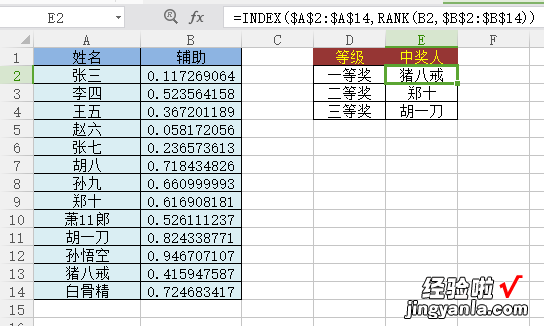
先看上面的示例:
在A2至A14列输入所有人名,在B2输入公式:
=RAND()
并下拉拖到B14.
然后在E2中输入公式:
=INDEX($A$2:$A$14,RANK(B2,$B$2:$B$14))
并下拉拖出三行 。
按F9摇奖,单按一次,会随机提取出三个人名 。
如果按下F9不放,就会实现人名滚动的效果,松开F9后人名停止滚动 。
提取出来的人名重复的机率是一亿分之一,一般不会提取到重复人名,
退一万步讲 , 如果摇出重复人名 , 可以放弃这次摇奖,重新按F9摇奖 。
二、ppt怎么制作幸运大转盘
1、插入抽奖转盘 。幸运大转盘 , 可以利用PPT图表功能制作,也可以直接插入图片 。此处,使用图表功能制作 。
2、设置抽奖奖项 。点击图表的“编辑数据”,在弹出的表格中,修改内容 。(如果转盘是插入的图片,已经有奖项内容 , 这个步骤不需要) 。
3、修改转盘外观 。通过图表参数设置,修改外观,让其看起来像抽奖转盘 。(可以根据需要,更改颜色、字体等) 。
4、设置指示箭头 。可以插入形状“正五边形”作为指示箭头 。(追求美观的,可以插入图片) 。
5、加入动画功能 。加入“陀螺旋”动画 , 可以让转盘旋转起来 。
6、设置动画参数 。默认的动画效果,不能满足抽奖的动作要求,需要进一步修改 。
7、最终效果 。放映PPT , 点击“正五边形”,转盘就开始旋转 。鼠标左键快速点击两下“正五边形”,转盘就会停止旋转 。
MicrosoftOfficePowerPoint是指微软公司的演示文稿软件 。用户可以在投影仪或者计算机上进行演示,也可以将演示文稿打印出来 , 制作成胶片,以便应用到更广泛的领域中 。利用MicrosoftOfficePowerPoint不仅可以创建演示文稿,还可以在互联网上召开面对面会议、远程会议或在网上给观众展示演示文稿 。
MicrosoftOfficePowerPoint做出来的东西叫演示文稿 , 其格式后缀名为:ppt、pptx;或者也可以保存为:pdf、图片格式等 。2010及以上版本中可保存为视频格式 。演示文稿中的每一页就叫幻灯片 。
三、如何让文字和圆盘一起转动
方法/步骤
- 首先启动WPS演示文稿,运行该应用程序,执行插入-形状命令 , 从中选择饼图 , 在PPT页面中安装shift键绘制一个饼图 。
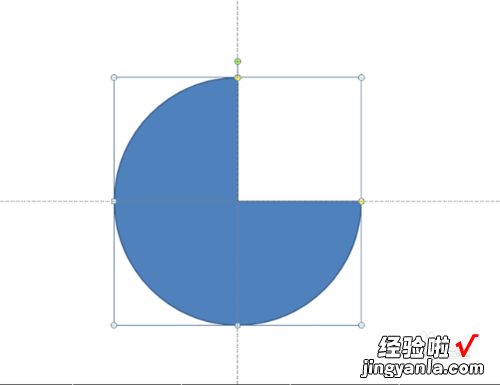
请点击输入图片描述
- 接着同方法绘制一个正圆,设置形状填充为无填充,选择直线,依次将正圆进行8等分 。
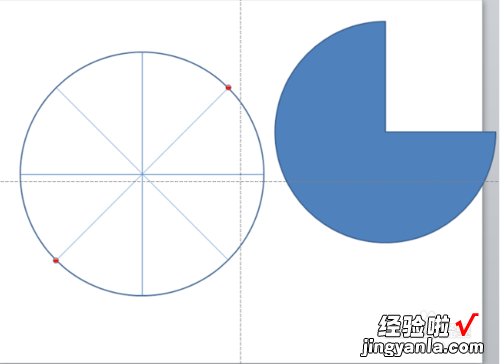
请点击输入图片描述
- 选择饼图调整饼图大小 , 使其变成一个扇形 , 大小和正圆的一个扇形一样,并和其中一个重合在一起 。
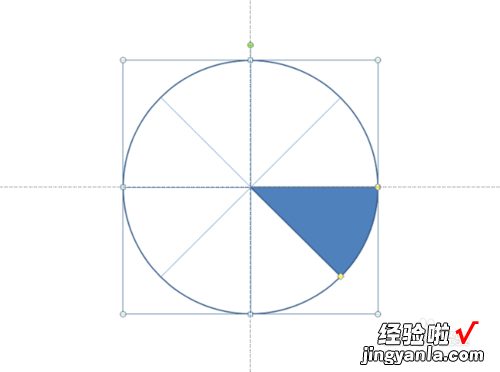
请点击输入图片描述
- 选择扇形,执行ctrl d进行直接复制,复制后直接调整扇形的角度即可 , 采用同样的方法制作出其他六个扇形 。
请点击输入图片描述
- 接着选择正圆按delete键将其删除即可 。选择其中一个扇形设置形状填充,选择一种合适的颜色,同样方法将其他七个依次填充颜色 。
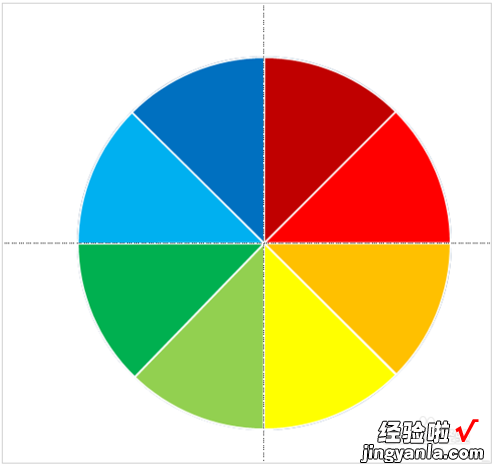
请点击输入图片描述
- 执行插入-文本框命令,在文本框中输入奖品名称,调整到相应的扇形上,同样方法制作其他七个文本内容 。
请点击输入图片描述
- 执行插入-形状命令 , 选择菱形,绘制一个菱形调节其大小和形状,设置形状颜色和填充颜色都为白色,放置在圆上 。
请点击输入图片描述
- 选择指针按住shift ctrl组合键复制一个拖拽到下方 , 按ctrl键选中这两个指针执行ctrl g组合成一个图形
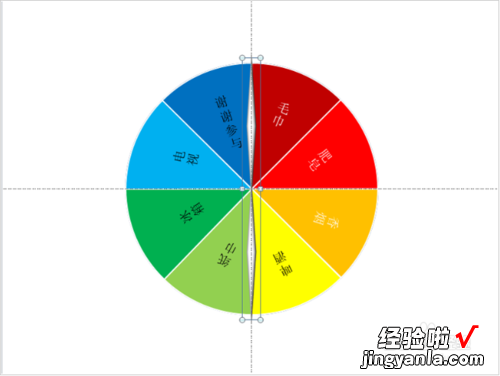
请点击输入图片描述
- 执行动画-添加动画命令,选中陀螺线动画,选中下面的指针右键单击选中设置形状格式选项,将线条颜色的透明度设为100% 。
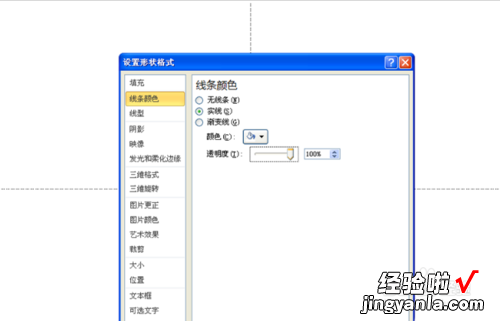
请点击输入图片描述
- 执行插入-形状命令,选中圆角矩形,绘制一个圆角矩形,设置其形状填充和形状轮廓颜色 , 输入文字Start /stop 。
【ppt怎么制作幸运大转盘 如何用WPS的excel表制作摇号抽奖】
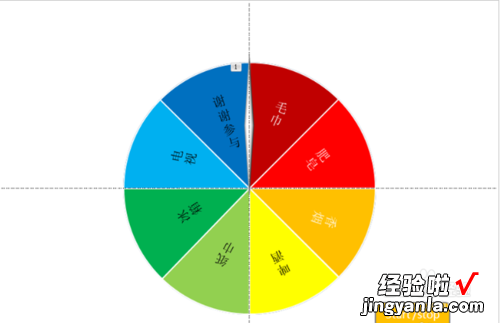
请点击输入图片描述
- 双击陀螺线动画弹出陀螺线动画属性对话框,切换到计时选项 , 设置重复为直到幻灯片末尾,点击确定按钮 。
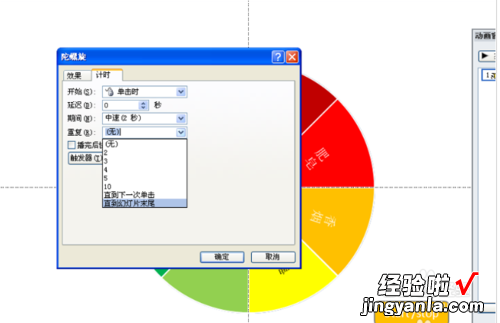
请点击输入图片描述
- 选中指针,执行动画-触发命令,在菜单中选择单击选项 , 从下拉菜单中选择圆角矩形 。
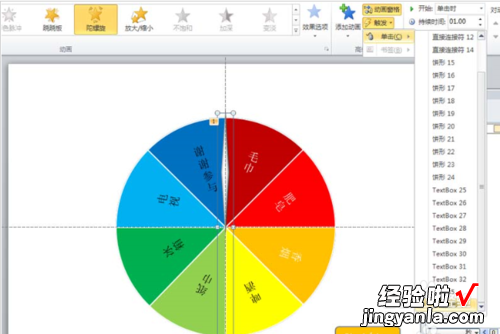
请点击输入图片描述
- 再次双击陀螺线动画弹出陀螺线动画对话框 , 在效果选项卡中设置动画播放后为白色,点击确定按钮
请点击输入图片描述
- 至此动画设置完成了,按f5播放查看效果,执行文件-另存为命令,将文件保存在一个合适的位置即可 。
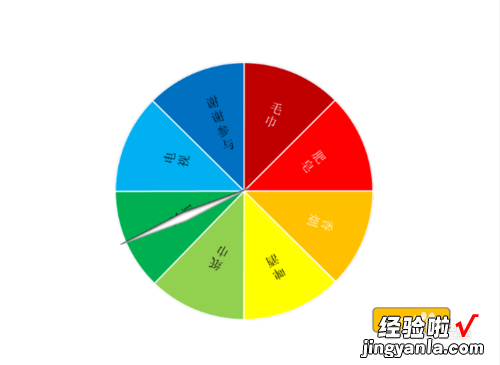
请点击输入图片描述
